Windows 10: Wo finde ich meine IP-Adresse?
Das Herausfinden der eigenen IP-Adresse ist unter Windows nicht schwer. Um die interne Adresse auszulesen, stehen Ihnen verschiedene Optionen zur Verfügung.
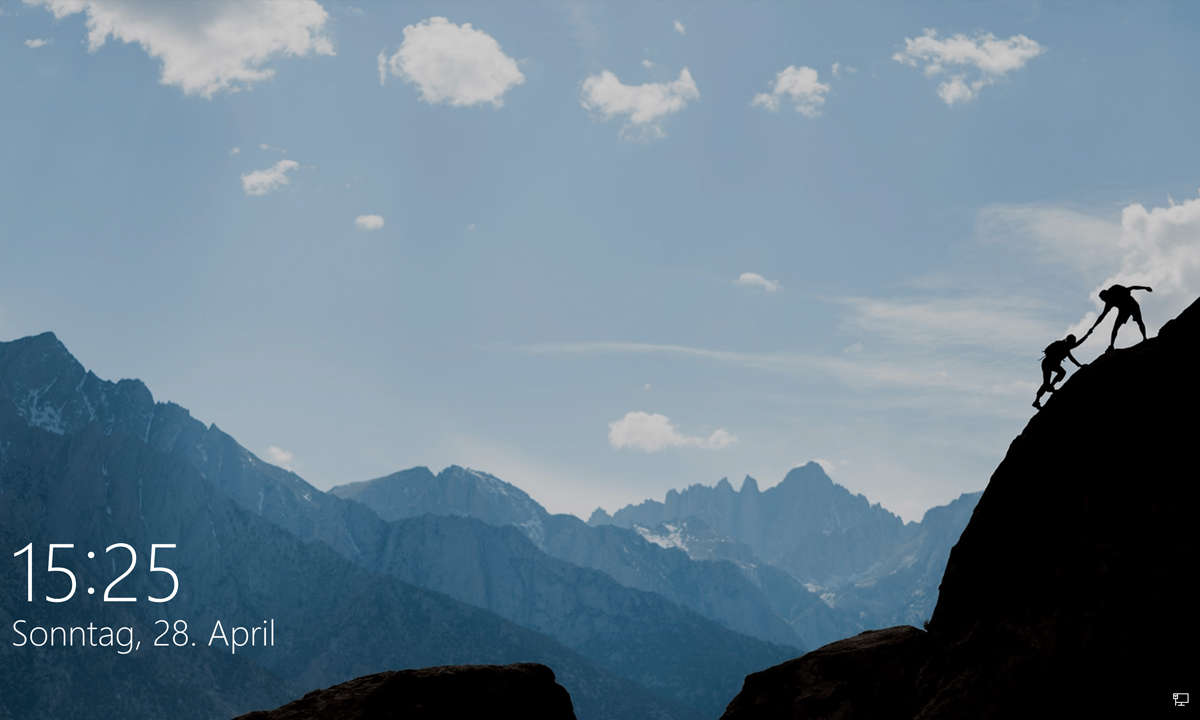
Die lokale IP-Adresse ist vor allem dann wichtig, wenn es Probleme mit dem Rechner gibt. Und dieser nicht korrekt mit anderen Geräten im internen Netzwerk kommuniziert. Das kann beispielsweise dann der Fall sein, wenn der Drucker nicht auf die Kommandos des Rechners reagiert. Zunächst klicke...
Die lokale IP-Adresse ist vor allem dann wichtig, wenn es Probleme mit dem Rechner gibt. Und dieser nicht korrekt mit anderen Geräten im internen Netzwerk kommuniziert. Das kann beispielsweise dann der Fall sein, wenn der Drucker nicht auf die Kommandos des Rechners reagiert.
- Zunächst klicken Sie mit der rechten Maustaste auf das Windows-Logo und wählen die Option "Netzwerkverbindungen" aus.
- Im nachfolgenden Menü rufen Sie "Netzwerkeigenschaften anzeigen" auf.
- Anschließend erhalten Sie zahlreiche Informationen über die Netzwerke, in die Ihr Rechner eingebunden ist. Meistens wird die IP-Adresse des Rechners im WLAN-Netz benötigt. Im WLAN-Netz hat die IP-Adresse in der Regel den Aufbau 192.168.x.x. Grundsätzlich finden Sie die gewünschte Information immer hinter der IPv4-Adresse.
IP-Adresse unter Windows 10 herausfinden: Zweite Methode
- Klicken Sie mit der rechten Maustaste auf das Windows-Logo und wählen "Suchen" aus. Alternativ starten Sie die Suche, in dem Sie die Tastenkombination [Windows] und [R] verwenden.
- Nachdem Sie in die Suchleiste "cmd" eingegeben haben, betätigen Sie die [Enter]-Taste. Alternativ klicken Sie auf die Option "Eingabeaufforderung".
- In der Kommandozeile tragen Sie "ipconfig" ein und drücken anschließend noch einmal auf die [Enter]-Taste. Ihre interne IP-Adresse wird Ihnen wieder hinter der Angabe IPv4-Adresse angezeigt.












